
"Veja como assistir ao Popcorn Time em sua televisão através do Chromecast"
2 minutos de leitura

0


O Popcorn Time é um serviço gratuito de reprodução de filmes e séries via streaming. Similar ao Netflix, o Popcorn Time tem, além da gratuidade, outra grande vantagem: seu conteúdo é muito mais atualizado e completo. Você pode a assistir filmes que acabaram de estrear nos cinemas e ver séries que foram transmitidas recentemente, tudo em alta qualidade.
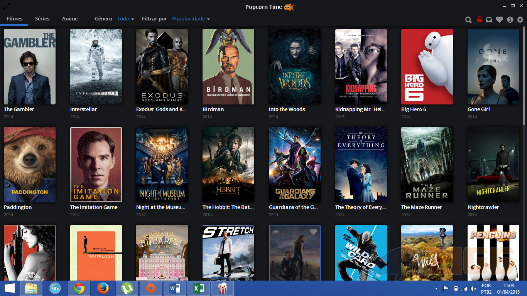
A princípio, o Popcorn Time só podia ser acessado por um software instalado em computadores, mas no ano passado o serviço chegou ao Chromecast: dispositivo do Google que “espelha” a imagem apresentada em telas de notebooks, tablets e celulares na TV. Quem é que gosta de assistir a grandes filmes em telas pequenas? Com a integração entre Popcorn Time e o Chromecast isso não é mais um problema.
Se você já possui o Popcorn instalado em seu computador e já adquiriu o Chromecast, o próximo passo é a aprender a configurar o programa. Para isso, siga as instruções abaixo.
Para conseguir assistir aos filmes do Popcorn Time na sua televisão você precisará ter o programa instalado e funcionando; um dispositivo Chromecast; um editor de texto, que pode ser o bloco de notas, que já deve estar disponível em seu PC; e a extensão Videostream.
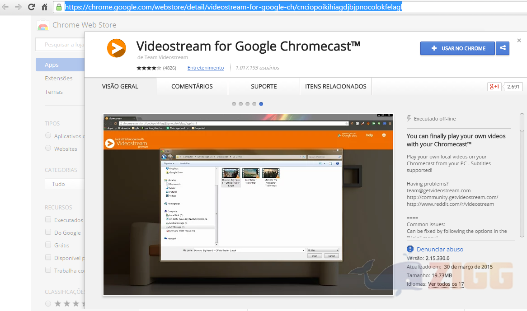
Tudo pronto? Então vamos começar o passo a passo:
Conecte o seu Chromecast na TV e abra o Popcorn Time. Escolha o filme que quer assistir e então clique em “Assistir Agora” para começar a reprodução.
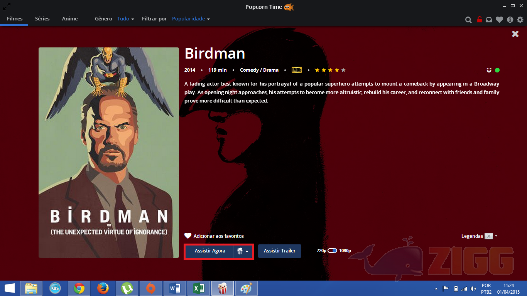
Com isso, o Popcorn vai criar uma pasta em seu computador para o filme que você escolheu assistir. Ela se encontra na pasta do Popcorn Time, no caminho C://Usuários/AppData/Local/Temp/Popcorn Time.
Ao encontrar a pasta do filme em questão, abra-a e clique com o botão direito no arquivo .mp4 e clique em “Renomear”. Em vez de renomear o arquivo, copie seu nome.
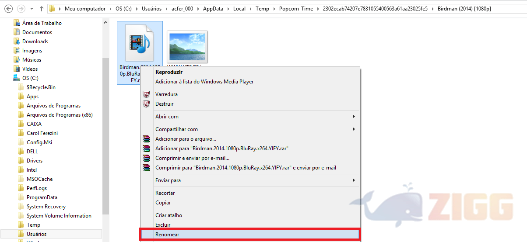
Caso o filme tenha uma legenda, salve-a na mesma pasta do filme, no formato UTF-8.
Em seguida, abra o Videostream no Google Chrome, e clique em “Choose A Video”.
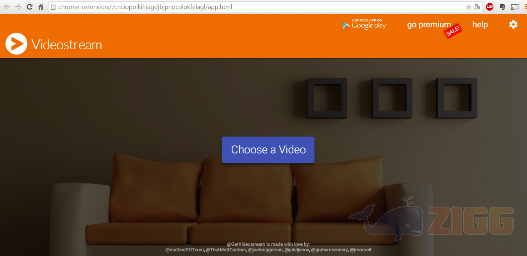
Procure pelo arquivo .mp4 na pasta do filme e informe o nome do Chromecast que fará a transmissão para a TV.
Com o vídeo carregando, o próximo passo é inserir a legenda. Para isso, clique no balãozinho no canto inferior direito do Videostream e depois clique em ADD EXTERNAL SUBTITLE FILE, adicionando a legenda em seguida.
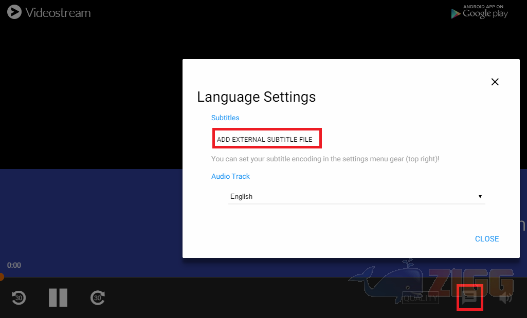
Pronto! Agora basta dar o play no filme para que ele rode de forma correta. Agora você já pode assistir a grandes clássicos e recentes lançamentos do cinema na TV da sua casa.
No results available
ResetSem resultados
Reset